CAS探地雷达说明书
- 格式:pdf
- 大小:2.50 MB
- 文档页数:21
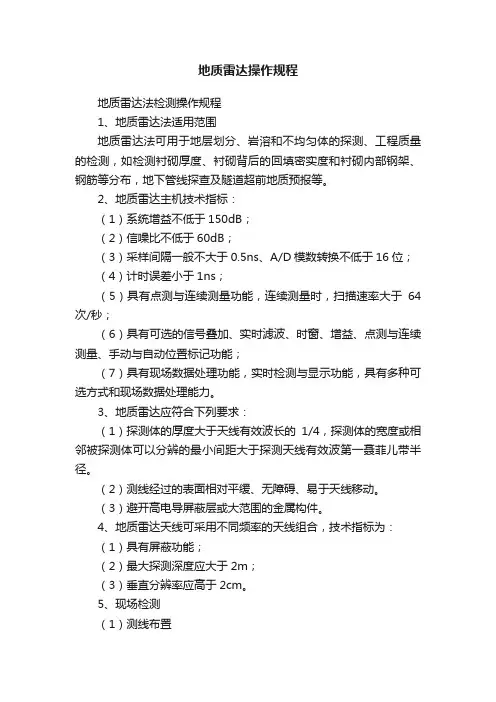
地质雷达操作规程地质雷达法检测操作规程1、地质雷达法适用范围地质雷达法可用于地层划分、岩溶和不均匀体的探测、工程质量的检测,如检测衬砌厚度、衬砌背后的回填密实度和衬砌内部钢架、钢筋等分布,地下管线探查及隧道超前地质预报等。
2、地质雷达主机技术指标:(1)系统增益不低于150dB;(2)信噪比不低于60dB;(3)采样间隔一般不大于0.5ns、A/D模数转换不低于16位;(4)计时误差小于1ns;(5)具有点测与连续测量功能,连续测量时,扫描速率大于64次/秒;(6)具有可选的信号叠加、实时滤波、时窗、增益、点测与连续测量、手动与自动位置标记功能;(7)具有现场数据处理功能,实时检测与显示功能,具有多种可选方式和现场数据处理能力。
3、地质雷达应符合下列要求:(1)探测体的厚度大于天线有效波长的1/4,探测体的宽度或相邻被探测体可以分辨的最小间距大于探测天线有效波第一聂菲儿带半径。
(2)测线经过的表面相对平缓、无障碍、易于天线移动。
(3)避开高电导屏蔽层或大范围的金属构件。
4、地质雷达天线可采用不同频率的天线组合,技术指标为:(1)具有屏蔽功能;(2)最大探测深度应大于2m;(3)垂直分辨率应高于2cm。
5、现场检测(1)测线布置1、隧道施工过程中质量检测应以纵向布线为主,横向布线为辅。
纵向布线的位置应在隧道的拱顶、左右拱腰、左右边墙和隧道底部各布置一条;横向布线可按检测内容和要求布设线距。
一般情况线距8~12m;采用点测时每断面不少于6点。
检测中发现不合格地段应加密测线或测点。
2、隧道竣工验收时质量检测应纵向布线,必要时可横向布线。
纵向布线的位置应在隧道拱顶、左右拱腰和左右边墙各布一条;横向布线线距8~12m;采用点测时每断面不少于5个点。
需确定回填空洞规模和范围时,应加密测线和测点。
3、三线隧道应在隧道拱顶部位增加2条测线。
4、测线每5~10m应有一历程标记。
(2)介质参数的标定:检测前应对衬砌混凝土的介电常数或电磁波速做现场标定,且每座隧道不少于一处,每处实测不少于3次,取平均值为该隧道的介电常数或电磁波速。

TerraSIRch SIR-3000用户手册美国地球物理测量系统公司TerraSIRch SIR-3000用户手册 (1)第一部分介绍 (1)1.1仪器配置Unpacking Your System (1)1.2概述General Description (1)硬件连接Hardware Connections (1)第二部分启动和设置TerraSIRch (6)2.1 硬件设置Hardware Setup (6)2.2 系统启动与显示 Boot-Up and Display Screen (8)数据显示窗口 Data Display Windows (9)2.3 系统模式和菜单:概述 System Modes and Menus (10)系统菜单SYSTEM (10)采集菜单COLLECT (12)雷达Radar (12)扫描SCAN (13)增益GAIN (15)信号位置POSITION (16)滤波器FILTERS (17)回放菜单PLAYBACK Menu (18)扫描SCAN (18)处理PROCESS (19)输出菜单OUTPUT Menu (19)显示DISPLAY (19)数据传输Transfer (20)2.4: 命令栏Command Bar (20)参数设置模式In Setup Mode (20)运行模式(In RUN Mode) (22)第三部分TerraSIRch设置采集参数 (24)3.1: 二维采集参数设置 (24)第一步:系统启动 (24)第二步:检查参数 (24)打开参数设置文件 Load SETUP (24)测量轮标定 Survey Wheel Calibration (25)测量轮的缺省设置: (26)检查时间窗口 Check RANGE (27)检查扫描数/单位距离 Check SCN/UNIT (27)检查增益 Check GAIN (28)第三步:资料采集 (28)3.2 TerraSIRch模式下设置参数采集单个文件以做三维测量 (29)第一步:系统启动。
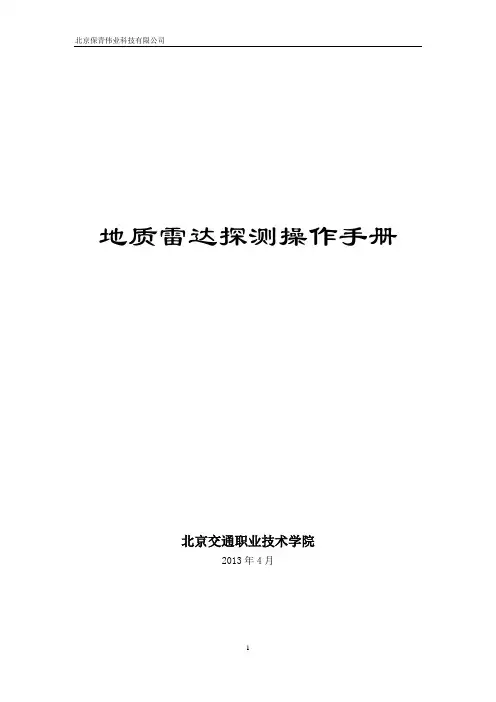
地质雷达探测操作手册北京交通职业技术学院2013年4月OKO-2地质雷达操作手册——沥青路面、隧道1、检测设备及组成采用俄罗斯GEOTECH公司的OKO-2单通道主机探地雷达。
(1)控制单元(见图1-1);(2)天线单元:AB2000R(2000MHz车载屏蔽天线)及AB700M(700MHz屏蔽天线)型号(见图1-2a及图1-2b);(3)电源供应单元(见图1-3);(4)笔记本支架:用来固定笔记本和控制单元(见图1-4);(5)肩带装置:用来替操作者平均分担所有装置(蓄电池、笔记本)的重量(见图1-5);(6)其他:充电器、固定杆件等。
图1-1 控制单元图1-2a 2000MHz车载屏蔽天线图1-2b 700MHz屏蔽天线图1-3 电源供应单元图1-4笔记本支架图1-5 肩带装置整个系统主要由控制单元、发射天线、接收天线及微机四部分组成,发射与接收信号均由光缆或通讯电缆传输给雷达主机,再通过以太网口传送到微机(笔记本电脑),由微机进行汇总、分析和处理。
2、OKO-2地质雷达在路面及隧道衬砌结构检测项目(1)沥青混合料路面面层材料厚度检测;(2)衬砌结构(厚度、钢支撑及钢筋密度)、衬砌缺陷与病害(超挖回填密实情况、空洞、层间脱空、衬砌裂缝、渗漏水通道及积存水范围)、地质问题(围岩开挖扰动、裂隙、溶洞)检测。
3、OKO-2地质雷达操作流程(1)数据采集①连接主机及天线、电池等,点击运行雷达,快捷键为Ctrl+S,如无法连接天线,请检查主机与天线之间的数据电缆连接,或调整笔记本IP地址,详细方法为设置IP地址后,在主软件中打开选项中的端口选择,点击以太网右边的锤子图标,使主机IP地址与雷达IP地址前三位相同。
②参数调整:其他参数默认,只需点击移动,使首波处于采集界面最上方,晃动天线,或用手和其他物体在天线与检测物表面之间晃动,以确定被检测面波形位置。
(如新安装软件,则需重新设置,如下图:③准备工作做好后,开始采集,首先使天线贴近被检测面,点击记录,设置文件名并做好现场记录,天线移动的同时按下空格做标记,之后每隔固定距离按下空格做标记,采集结束时按下空格做标记。
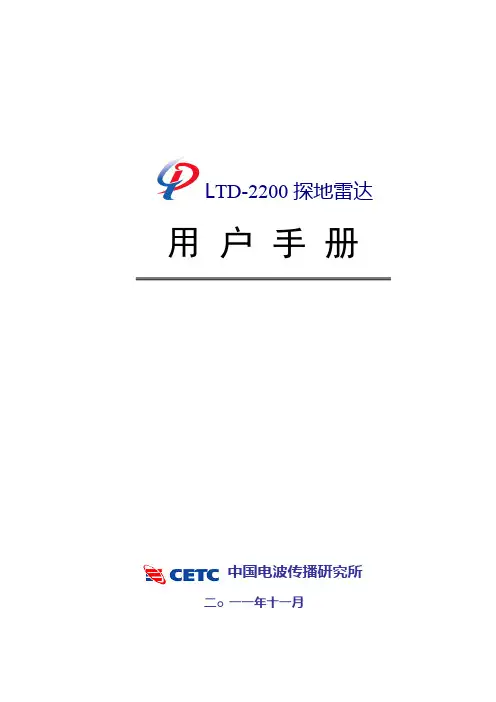
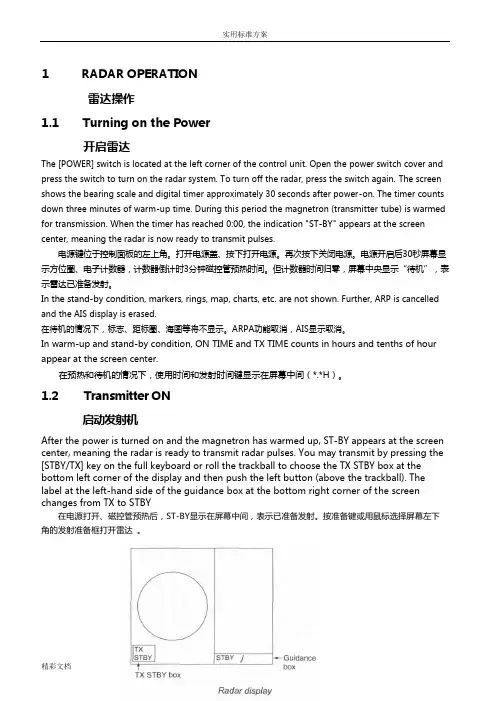
1 RADAR OPERATION雷达操作1.1 Turning on the Power开启雷达The [POWER] switch is located at the left corner of the control unit. Open the power switch cover and press the switch to turn on the radar system. To turn off the radar, press the switch again. The screen shows the bearing scale and digital timer approximately 30 seconds after power-on. The timer counts down three minutes of warm-up time. During this period the magnetron (transmitter tube) is warmed for transmission. When the timer has reached 0:00, the indication "ST-BY" appears at the screen center, meaning the radar is now ready to transmit pulses.电源键位于控制面板的左上角。
打开电源盖、按下打开电源。
再次按下关闭电源。
电源开启后30秒屏幕显示方位圈、电子计数器,计数器倒计时3分钟磁控管预热时间。
但计数器时间归零,屏幕中央显示“待机”,表示雷达已准备发射。
In the stand-by condition, markers, rings, map, charts, etc. are not shown. Further, ARP is cancelled and the AIS display is erased.在待机的情况下,标志、距标圈、海图等将不显示。
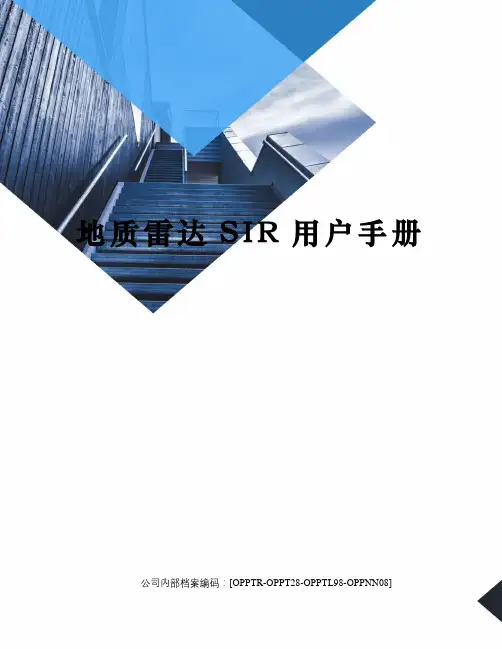
地质雷达S I R用户手册公司内部档案编码:[OPPTR-OPPT28-OPPTL98-OPPNN08]TerraSIRch SIR-3000用户手册美国地球物理测量系统公司TerraSIRch SIR-3000用户手册 (1)第一部分介绍 (1)仪器配置Unpacking Your System (1)概述General Description (1)硬件连接Hardware Connections (1)第二部分启动和设置TerraSIRch (6)硬件设置Hardware Setup (6)系统启动与显示 Boot-Up and Display Screen (8)数据显示窗口 Data Display Windows (9)系统模式和菜单:概述 System Modes and Menus (10)系统菜单SYSTEM (10)采集菜单COLLECT (12)雷达Radar (12)扫描SCAN (13)增益GAIN (15)信号位置POSITION (16)滤波器FILTERS (17)回放菜单PLAYBACK Menu (18)扫描SCAN (18)处理PROCESS (19)输出菜单OUTPUT Menu (19)显示DISPLAY (19)数据传输Transfer (20): 命令栏Command Bar (20)参数设置模式In Setup Mode (20)运行模式(In RUN Mode) (22)第三部分 TerraSIRch设置采集参数 (24): 二维采集参数设置 (24)第一步:系统启动 (24)第二步:检查参数 (24)打开参数设置文件 Load SETUP (24)测量轮标定 Survey Wheel Calibration (25)测量轮的缺省设置: (26)检查时间窗口 Check RANGE (27)检查扫描数/单位距离 Check SCN/UNIT (27)检查增益 Check GAIN (28)第三步:资料采集 (28)TerraSIRch模式下设置参数采集单个文件以做三维测量 (29)第一步:系统启动。
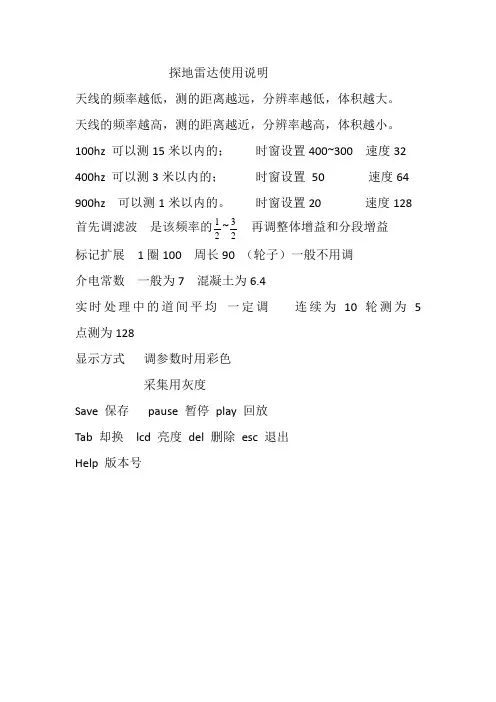
探地雷达使用说明
天线的频率越低,测的距离越远,分辨率越低,体积越大。
天线的频率越高,测的距离越近,分辨率越高,体积越小。
100hz 可以测15米以内的; 时窗设置400~300 速度32 400hz 可以测3米以内的; 时窗设置 50 速度64 900hz 可以测1米以内的。
时窗设置20 速度128 首先调滤波 是该频率的21~23 再调整体增益和分段增益
标记扩展 1圈100 周长90 (轮子)一般不用调
介电常数 一般为7 混凝土为6.4
实时处理中的道间平均 一定调 连续为10 轮测为 5 点测为128
显示方式 调参数时用彩色
采集用灰度
Save 保存 pause 暂停 play 回放
Tab 却换 lcd 亮度 del 删除 esc 退出
Help 版本号。
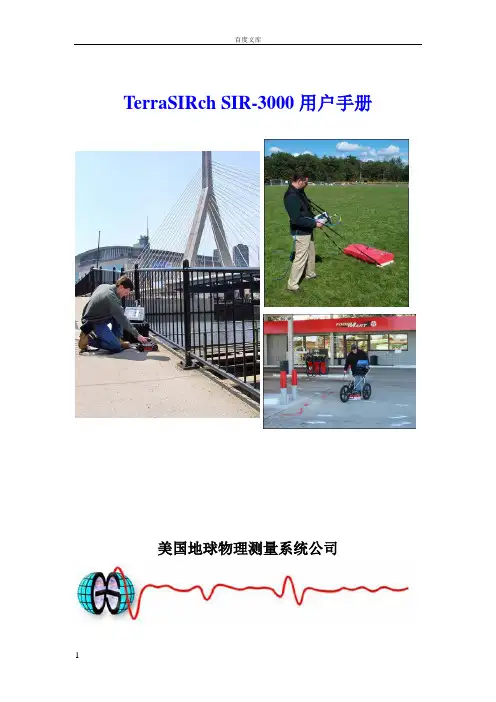
百度文库TerraSIRch SIR-3000用户手册美国地球物理测量系统公司TerraSIRch SIR-3000用户手册 (1)第一部分介绍 (1)仪器配置Unpacking Your System (1)概述General Description (1)硬件连接Hardware Connections (1)第二部分启动和设置TerraSIRch (6)硬件设置Hardware Setup (6)系统启动与显示 Boot-Up and Display Screen (8)数据显示窗口 Data Display Windows (9)系统模式和菜单:概述 System Modes and Menus (10)系统菜单SYSTEM (10)采集菜单COLLECT (12)雷达Radar (12)扫描SCAN (13)增益GAIN (15)信号位置POSITION (16)滤波器FILTERS (17)回放菜单PLAYBACK Menu (18)扫描SCAN (18)处理PROCESS (19)输出菜单OUTPUT Menu (19)显示DISPLAY (19)数据传输Transfer (20): 命令栏Command Bar (20)参数设置模式In Setup Mode (20)运行模式(In RUN Mode) (22)第三部分TerraSIRch设置采集参数 (24): 二维采集参数设置 (24)第一步:系统启动 (24)第二步:检查参数 (24)打开参数设置文件 Load SETUP (24)测量轮标定 Survey Wheel Calibration (25)测量轮的缺省设置: (26)检查时间窗口 Check RANGE (27)检查扫描数/单位距离 Check SCN/UNIT (27)检查增益 Check GAIN (28)第三步:资料采集 (28)TerraSIRch模式下设置参数采集单个文件以做三维测量 (29)第一步:系统启动。
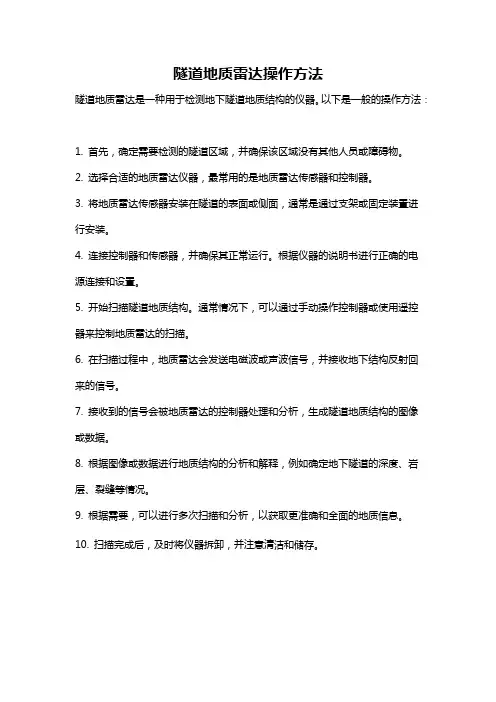
隧道地质雷达操作方法
隧道地质雷达是一种用于检测地下隧道地质结构的仪器。
以下是一般的操作方法:
1. 首先,确定需要检测的隧道区域,并确保该区域没有其他人员或障碍物。
2. 选择合适的地质雷达仪器,最常用的是地质雷达传感器和控制器。
3. 将地质雷达传感器安装在隧道的表面或侧面,通常是通过支架或固定装置进行安装。
4. 连接控制器和传感器,并确保其正常运行。
根据仪器的说明书进行正确的电源连接和设置。
5. 开始扫描隧道地质结构。
通常情况下,可以通过手动操作控制器或使用遥控器来控制地质雷达的扫描。
6. 在扫描过程中,地质雷达会发送电磁波或声波信号,并接收地下结构反射回来的信号。
7. 接收到的信号会被地质雷达的控制器处理和分析,生成隧道地质结构的图像或数据。
8. 根据图像或数据进行地质结构的分析和解释,例如确定地下隧道的深度、岩层、裂缝等情况。
9. 根据需要,可以进行多次扫描和分析,以获取更准确和全面的地质信息。
10. 扫描完成后,及时将仪器拆卸,并注意清洁和储存。
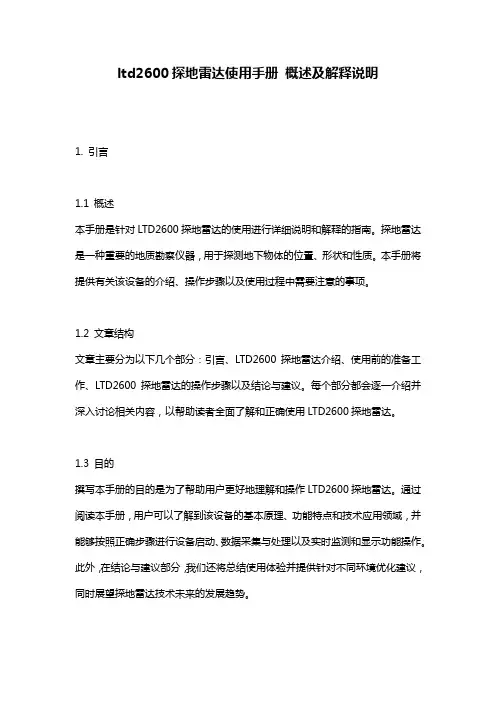
ltd2600探地雷达使用手册概述及解释说明1. 引言1.1 概述本手册是针对LTD2600探地雷达的使用进行详细说明和解释的指南。
探地雷达是一种重要的地质勘察仪器,用于探测地下物体的位置、形状和性质。
本手册将提供有关该设备的介绍、操作步骤以及使用过程中需要注意的事项。
1.2 文章结构文章主要分为以下几个部分:引言、LTD2600探地雷达介绍、使用前的准备工作、LTD2600探地雷达的操作步骤以及结论与建议。
每个部分都会逐一介绍并深入讨论相关内容,以帮助读者全面了解和正确使用LTD2600探地雷达。
1.3 目的撰写本手册的目的是为了帮助用户更好地理解和操作LTD2600探地雷达。
通过阅读本手册,用户可以了解到该设备的基本原理、功能特点和技术应用领域,并能够按照正确步骤进行设备启动、数据采集与处理以及实时监测和显示功能操作。
此外,在结论与建议部分,我们还将总结使用体验并提供针对不同环境优化建议,同时展望探地雷达技术未来的发展趋势。
以上为“1. 引言”部分的内容,供参考。
2. LTD2600探地雷达介绍2.1 设备概述LTD2600探地雷达是一种高性能地质勘探设备,具有先进的技术原理和广泛的应用领域。
该雷达采用无线传输技术,能够在各种复杂的地质环境中快速、准确地检测地下目标,并提供可靠的数据分析结果。
2.2 技术原理LTD2600探地雷达基于电磁波传播和反射原理进行工作。
通过发射电磁波束并接收反射信号,它可以分析信号之间的时间差和强度变化,从而确定目标物体的位置、形状和性质。
该雷达使用了先进的数字信号处理算法,提供了出色的深度探测性能和高分辨率。
2.3 应用领域LTD2600探地雷达广泛应用于以下领域:1. 地质勘探:在石油、天然气等资源勘探中,LTD2600能够帮助寻找潜在的油气层或矿藏。
2. 建筑工程:在建筑施工前,使用LTD2600可以检测到潜在的地下障碍物,如管线、地下设施等,以避免施工事故和损失。
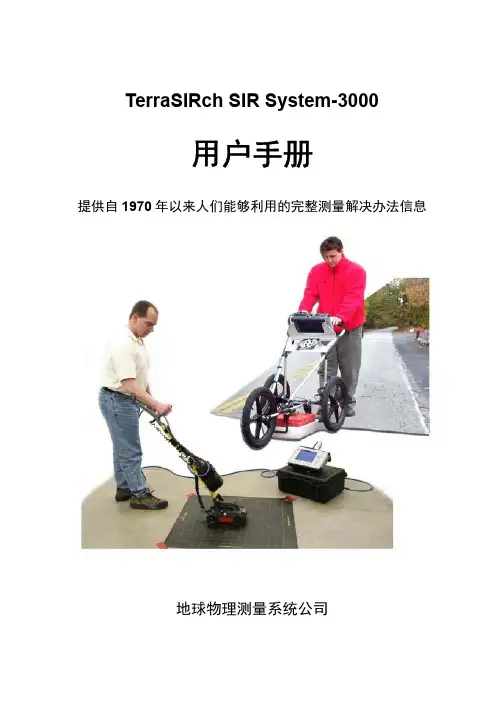
TerraSIRch SIR System-3000用户手册提供自1970年以来人们能够利用的完整测量解决办法信息地球物理测量系统公司版权:2003地球物理测量系统公司保留任何形式的全部或部分复制的权利。
出版者:地球物理测量系统公司(美国新罕布什尔州,北塞勒姆(North Salem),克来因巷道13号,邮编:03073-0097)印刷地:美国GSSI,RADAN和SIR是地球物理测量系统公司的注册商标。
限定的担保(或保修),责任和约束的限制地球物理测量系统公司(在下文称之为GSSI)保证从交给买方的交货日期起12个月内,GSSI的产品将不会出现材料和工艺方面的故障。
除上述的限制担保之外,GSSI拒绝所有的担保(明确的或暗指的),包括任何销路的担保或为特定目的合理性的担保。
GSSI的义务是被限定在修理或更换那些被返回的元件或设备上(已预付运输和保险费,没有变更和进一步损坏),和那些按照GSSI的看法是有缺陷的或在正常使用期间变得有缺陷的元件或设备上。
GSSI以为不管设备是否有缺陷,只要是因设备适当的或不正确的操作所引起的任何直接、间接、特殊的、偶然的或随之发生的损坏或损伤都不负赔偿责任。
在给GSSI返回任何设备前,必须先取得返回材料授权(RMA)的编号。
请打电话给GSSI 用户服务经理,他将分配一个RMA编号。
务必拥有设备的有效序列编号。
联邦通讯委员会(FCC)的B类服务(或顺从性)该设备遵守联邦通讯委员会规则的第15部分。
操作服从下列两个条件:(1)该设备不可以引起有害的干扰,(2)该设备必须接受任何接收的干扰,包括可以引起不希望有的干扰。
警告:若用户对该设备的改变或修改没有明显地得到担负服务一方的同意,就可能取消这个用户操作该设备的权利。
注释:该设备经过测试后发现,依据FCC规则的第15部分,它遵守B类数字设备的限制。
当该设备在商业环境或(居住装置)中操作时,这些限制被用来提供对有害干扰的合理保护。
探地雷达培训课件-(带目录)探地雷达培训课件一、引言探地雷达(GroundPenetratingRadar,简称GPR)是一种非破坏性探测技术,利用高频电磁波在地下的传播特性,对地下介质进行探测和成像。
它广泛应用于工程地质、考古、环境监测、资源勘探等领域。
本课件旨在介绍探地雷达的基本原理、系统组成、数据采集与处理方法,以及其在实际应用中的案例分析。
二、探地雷达的基本原理探地雷达利用电磁波在不同介质中传播速度的差异,以及地下目标体与周围介质电性参数的差异,实现对地下结构的探测。
电磁波在传播过程中,遇到不同电性参数的界面时,会发生反射和折射,通过接收这些反射波和折射波,可以获取地下目标体的信息。
三、探地雷达系统组成探地雷达系统主要由天线、发射接收单元、数据采集与处理单元等组成。
天线是探地雷达的关键部件,用于发射和接收电磁波。
发射接收单元负责产生高频电磁波,并将接收到的信号转换为数字信号。
数据采集与处理单元负责对采集到的数据进行实时处理,提取地下目标体的信息。
四、探地雷达数据采集与处理方法1.数据采集:在进行探地雷达数据采集时,需选择合适的探测参数,如天线频率、步长、扫描速度等。
同时,为提高探测效果,还需进行天线校准、背景噪声测试等操作。
2.数据处理:探地雷达数据处理主要包括预处理、滤波、反演等步骤。
预处理包括去除背景噪声、校正天线增益等;滤波用于压制干扰波,提高信号的信噪比;反演则是将雷达数据转换为地下目标体的图像。
五、探地雷达在实际应用中的案例分析1.工程地质领域:探地雷达可用于探测地下管线、空洞、岩溶等地质目标,为工程建设提供依据。
2.考古领域:探地雷达可用于探测地下遗址、墓葬、建筑遗迹等,为考古发掘提供线索。
3.环境监测领域:探地雷达可用于监测地下水位、污染范围等,为环境保护提供数据支持。
4.资源勘探领域:探地雷达可用于探测矿产资源、地下水等,为资源开发提供依据。
六、总结探地雷达作为一种高效、无损的地下探测技术,具有广泛的应用前景。
浙江公路技师学院试验检测中心作业指导书(版本:第一版第0次修订)文件编号:GLJX/ZD-32-2017试验类别:探地雷达测路面厚度检测作业指导书编写:审核:批准:受控状态:分发号:20XX年XX月XX日发布20XX年XX月XX日实施浙江公路技师学院试验检测中心目录目录 (2)1、目的与适用范围 (3)1.1 (3)1.2 (3)2、依据标准 (3)3、仪具与材料技术要求 (3)3.1 (3)3.2 (3)4、方法与步骤 (4)4.1 准备工作 (4)4.2 测试步骤 (8)5、数据导出 (8)5.1 (8)5.2 (8)6、数据处理 (11)6.1 (11)6.2 (11)7、报告 (11)GSSI Sir30数据采集作业指导书1、目的与适用范围1.1本方法适用于采用短脉冲雷达检测沥青路面面层厚度,可供道路施工过程质量控制、质量评定及旧路调查使用。
1.2本方法不适用于潮湿路面或用富含铁矿渣集料等介电常数较高的材料铺筑的路面。
2、依据标准《路基路面现场测试规程》JTG E60-20083、仪具与材料技术要求3.1雷达测试系统由承载车、发射天线、接收天线和控制单元等组成。
3.2测试系统技术要求和参数(1)距离标定误差:≤0.1%;(2)最小分辨层厚:≤40mm;(3)系统测量精度要求如下表:测量精度技术要求(4)天线:采用空气耦合方式,带宽能适应所选择的发射脉冲频率。
4、方法与步骤4.1 准备工作(1) 检测前应收集设计图纸、施工配合比等资料,以便合理确定标定路段。
(2) 给电池及笔记本电脑充满电,保证野外数据采集能够正常进行。
(3) 把主机、天线、大缆及其他配件列一个详细清单,出野外之前由专人照着清单清点一遍,保证需要带的设备全部齐全。
(4) 先连接系统各个部件,笔记本电脑+主机+电缆+天线+标记杆+测距轮;注:设备连接要求无电操作不能带电连接、插拔各个部件,电缆连接防止虚接。
联机时注意电缆接口方向,电缆接头应与面板垂直,拧紧,与主机端旋转至红线处。
地质雷达仪的操作与保养0.0前言:作为近十余年来发展起来的地球物理高新技术方法,地质雷达以其分辨率高、定位准确、快速经济、灵活方便、剖面直观、实时图象显示等优点,备受广大工程技术人员的青睐。
现已成功地应用于岩土工程勘察、工程质量无损检测、水文地质调查、矿产资源研究、生态环境检测、城市地下管网普查、文物及考古探测等众多领域,取得了显著的探测效果和社会经济效益,并在工程实践中不断完善和提高,在工程探测领域应用不断被拓宽。
就目前市场上而言,地质雷达厂家主要有加拿大ERROR,美国SIR系列,瑞典MALA,国产青岛中科院光电所等等,其设备主要部件都是操作平台,仪器主机,以及配套雷达三大块。
目前国内各种地质雷达使用研发已相当成熟,不同厂家的仪器性能不断改善和优化。
相信在以后工程实践中,地质雷达会应用越来越光,且越来越适应各类不同的现场条件。
我公司引进的是瑞典MALA公司生产的RAMAC/GPR地质雷达,现主要介绍该仪器的使用及其小知识。
首先仪器硬件部分,仪器操作平台为IBM笔记本电脑,分采集软件GROUND VISION 和分析处理软件REFLAXW软件;雷达主机为同步采集系统和高频模块;雷达的发射和采集天线为集成天线,目前购置了1.2GHZ 屏蔽天线,500MHZ屏蔽天线,100MHZ屏蔽天线,50MHZ非屏蔽天线共四种。
通过在不同的工作领域合理调配不同的天线,再辅以不同的辅助设备,(比如隧道中的脚架,提升车,公路上的拖车,水上物探上的木船,或者防水密闭管等等),使工作更便捷,应用效果更准确。
雷达的基本操作应当说比较傻瓜型,使用起来应该说比较容易上手,在实践中应当遵循《城市工程地球物理规范》等国家,行业标准,以及仪器本身操作指南,使测试工作安排,测线布置,采样方式,测试精度,测试效果,以及测试成果等等满足工程技术要求。
1.0 基础篇一、软件安装1、计算机开机时,首先进入BIOS 设置(如IBM 按F1 进入,其它参阅计算机使用手册)将并口设置为ECP 方式,端口地址设为0378。
L TD-2100探地雷达用户手册中国电波传播研究所二○○九年五月本手册的信息受到版权保护,本手册的任何部分未经中国电波传播研究所的事先书面许可,不得以任何方式影印或复印。
本手册的内容如有变动,恕不另行通知。
中国电波传播研究所对本手册负有说明和解释的权利和义务,并提供相应的技术支持,但对于因用户误解而造成的损失恕不负责。
本手册提及的其它产品和公司名称均可能是各自所有者的商标。
我们随时为您提供周到地服务:登陆网站进行实时交流或留言;服务热线:4008-110511;联系电话:*************;发邮件至:********************目录前言第一部分LTD-2100探地雷达仪器操作手册第一章初识LTD-2100探地雷达§1.1 LTD-2100型探地雷达简介 (01)§1.2 LTD-2100探地雷达挂接天线 (02)§1.3 LTD-2100探地雷达的性能指标 (04)§1.4 LTD-2100探地雷达的应用范围 (05)第二章使用LTD-2100前的准备工作§2.1 现场探测计划的制订 (06)§2.2 完成常规探测所需的基本设备 (06)§2.3 相关资料收集 (07)第三章数据采集过程§3.1 探地雷达主机面板的功能键说明 (08)§3.2 探地雷达仪器的联接和启动 (09)§3.3 LTD-2100探地雷达采集软件的启动 (11)§3.4 雷达采集参数的动态调试 (12)§3.5 探地雷达数据采集过程 (17)§3.6 LTD探地雷达探测数据回放 (20)第二部分LTD数据处理软件IDSP5.0用户手册第四章初识事后处理软件IDSP5.0§4.1 LTD雷达数据处理软件IDSP5.0 (21)§4.2 LTD雷达数据处理软件IDSP5.0的工具栏说明 (22)§4.3 LTD雷达数据处理软件IDSP5.0的状态栏说明 (22)第五章软件IDSP5.0的安装和执行§5.1 IDSP5.0软件系统的组成和安装 (23)§5.2 IDSP5.0软件的执行 (23)第六章LTD探地雷达数据预处理过程 (24)第七章LTD探地雷达数据处理过程 (27)第八章LTD用于公路检测时的工程评价 (29)第九章LTD雷达剖面的编辑和打印输出 (32)附录A 新型配套低频天线使用操作说明 (34)附录B LTD雷达使用中的常见问题解答 (37)附录C LTD产品的售后服务条款 (48)前言随着世界经济建设和材料科学的发展,对地下非金属类目标探测技术的需求变得愈来愈迫切,国内外兴起了利用探地雷达进行地下目标无损探测的研究和应用热潮,探地雷达在城建、交通、地质、考古、国防、公安等部门扮演着越来越重要的角色。
土耳其质子探地雷达操作说明引言:质子探地雷达是一种地球物理勘探技术,可以用来探测地下的构造和地质特征。
土耳其是一个地质多样性丰富的国家,因此质子探地雷达在该国的地质勘探中具有重要的应用价值。
本文将介绍土耳其质子探地雷达的操作步骤和相关注意事项。
一、准备工作在进行质子探地雷达勘探之前,需要进行一些准备工作。
首先,需要选择合适的勘探地点,根据地质条件和勘探目的确定勘探区域。
同时,需要准备好质子探地雷达设备,确保设备状态良好,并进行必要的校准。
此外,还需要准备工作人员和相关的安全措施,以确保勘探过程的顺利进行。
二、操作步骤1. 设置仪器参数:在开始勘探之前,需要根据勘探目的和地质条件设置质子探地雷达的仪器参数。
这些参数包括探测频率、发射功率、接收增益等,需要根据实际情况进行调整。
2. 布设探测线路:根据勘探区域的地质条件确定探测线路,并进行布设。
探测线路通常由一根或多根电极组成,可以根据需要进行调整和扩展。
确保探测线路的连接牢固,以免影响数据采集的准确性。
3. 数据采集:将质子探地雷达设备连接到探测线路上,并开始数据采集。
在数据采集过程中,需要保持仪器和线路的稳定,并避免外界干扰。
根据勘探要求,可以选择连续测量或间断测量的方式进行数据采集。
4. 数据处理:将采集到的数据进行处理和分析。
首先,对原始数据进行滤波和去噪处理,以提高数据的质量。
然后,根据不同的处理方法,可以进行数据反演、成像和解释等步骤,以获取地下结构和地质特征的信息。
5. 结果解释:根据处理后的数据结果,进行地质结构和地质特征的解释和分析。
可以使用地质模型和图像等工具,将数据结果与地质学知识相结合,进行解释和判断。
同时,还可以与其他地球物理勘探方法的结果进行对比和验证,以提高解释的准确性。
三、注意事项1. 安全第一:在进行质子探地雷达勘探时,要始终注意安全,遵循相关的操作规范和安全措施。
特别是在进行地下开挖或钻探等工作时,要注意防止意外事故的发生。
CAS探地雷达采集软件说明书RadarSample 12.10.31中国科学院电子学研究所Institute of Electronics, Chinese Academy of Sciences目录1 连接WIFI无线网络 (3)2 RadarSample主界面说明 (4)2.1 标题栏 (4)2.2 工具栏 (4)2.3 图形显示区 (6)2.4 状态栏 (6)3 雷达参数设置 (6)4 调色板设置 (8)5 保存路径设置 (8)6 系统设置 (9)7 GPS设置 (10)8 滤波设置 (10)9 背景去除设置 (11)10 拉伸显示 (12)11 增益曲线 (13)12 操作实例 (14)1 连接WIFI无线网络在连接WIFI无线网络之前,首先要设置IP地址,如图1-1所示,IP地址设置为“192.168.1.X”,最后一个字段可以是2~255之间的任意数;子网掩码设置为“255.255.255.0”。
图1-1 设置IP地址然后连接WIFI无线网络。
如图1-2所示,点击系统工具栏上的图标,弹出如图1-3所示的操作界面,然后点击相应频率雷达的网络名(网络名为Shielded_+天线频率),最后点击网络名下面的“连接”按钮即可。
图1-2 系统工具栏图1-3 WIFI连接图2 RadarSample 主界面说明RadarSample 采集软件主界面如图2-1所示,可分为4个主要功能区:标题栏、工具栏、图形显示区和状态栏。
图2-1 RadarSample 采集软件主界面2.1 标题栏图2-2 标题栏标题栏主要显示当前保存的文件名和软件版本,如图2-2所示。
2.2 工具栏图2-3 采集软件工具栏工具栏图形显示区状态栏文件名软件版本大多数控制按钮都在工具栏上,如图2-3所示,每个按钮的详细说明如下::点击按钮将弹出“雷达参数设置”对话框,如图3-1所示;该按钮的快捷键为F2。
:点击该按钮将开始采集数据;该按钮的快捷键为F5。
:点击该按钮将停止采集数据;该按钮的快捷键为F9。
:点击该按钮将开始采集背景数据,该按钮的快捷键为F7。
:点击该按钮将弹出“调色板”对话框,如图9所示。
:点击该按钮将弹出“浏览文件夹”对话框,如图10所示。
:点击该按钮将弹出“系统设置”对话框,如图11所示。
:点击该按钮将弹出“GPS设置”对话框,如图12所示。
:勾选该项时,GPS信息将被保存到后缀为“.GPS”的文件中。
:勾选时,图像和波形将适应窗口高度全部显示;不勾选时,原比例显示,采样点数大于窗口高度时,可通过滚动条拖动显示。
:点击该按钮时,将弹出“滤波设置”对话框,如图13所示。
:勾选该项时,采集时显示的为实时滤波后的图像和波形。
:勾选该项时,采集时显示的为实时去除背景后的图像和波形2.3 图形显示区图2-4 图形显示区如图2-4所示,图形显示区包括调色板图例、剖面图、单道波形、坐标轴、滚动条。
2.4 状态栏图2-5 状态栏状态栏位于最底部,用于显示当前参数、工作状态、测量轮速度和雷达电池电量,如图2-5所示。
测量轮速度显示区当红色填满时说明雷达拖动速度太快;“电池电量”显示区显示的是剩余电量百分比,当剩余电量过低时要及时更换电池3 雷达参数设置在工具栏上点击按钮将弹出“雷达参数设置”对话框,如图3-1所示;该按钮的快捷键为F2。
坐标轴 调色板剖面图 单道波形滚动条图3-1 雷达参数设置对话框该对话框右边黄色曲线为实时采集到的波形;带灰白色圆点的曲线为增益曲线,通过拖动曲线上的灰色圆点,可以分段放大显示波形曲线。
左边为可设置的参数,各个参数项具体如下:“天线频率”:显示当前雷达设备的天线频率,不发送到雷达;“介电常数”:用于采集时显示坐标轴等的深度信息,不发送到雷达;“采样点数”:在采样率一定时,点数越多,探测深度越大,但纵向探测精度越低;“采样频率”:在采样点数一定时,该参数越大,探测深度越小,但纵向探测精度越高;“时间延迟”:该参数决定直达波的起始位置,直达波起始位置一般设为波长的1/20;“累加次数”:重复采集该次数后取平均,可去除随机噪声,但扫描速度会比较慢;“测量精度”:在采集方式为测量轮时,该参数有效,代表该长度单位采集一道数据;“触发方式”:有两种触发方式,信号触发是靠发射机同步信号触发,自由触发是靠接收到的直达波来触发;“采集方式”:有3中采集方式,连续测是每秒钟固定采集多少道;点测是敲一次回车键采集一道;测量轮是轮子转动时采集数据;“文件名前缀”:每次采集的数据,采集文件的命名方式是该前缀加一个自动编号。
4 调色板设置在工具栏上点击按钮将弹出“调色板”对话框,如图4-1所示。
图4-1 颜色设置对话框用鼠标在对话框上点击某个颜色条,就可以把该颜色条上显示的调色板作为当前显示剖面图的调色板。
5 保存路径设置在工具栏上点击按钮将弹出“浏览文件夹”对话框,如图5-1所示。
图5-1 保存路径设置对话框选择某个目录,点确定就可以把该目录作为当前的采集数据保存目录。
点“新建文件夹”按钮可以新建一个目录。
6 系统设置在工具栏上点击按钮将弹出“系统设置”对话框,如图6-1所示。
图6-1 系统设置对话框该对话框可以对雷达系统的接口方式、指令格式、测量轮、道头标志、显示方式等进行设置。
一般用户不需要自己设置这些参数,软件发布时开发人员已经把这些参数配置好。
7 GPS设置在工具栏上点击按钮将弹出“GPS设置”对话框,如图7-1所示。
图7-1 GPS设置对话框“GPS设置”对话框可以设置GPS串口和GPS信息的接收频率。
接收频率单位为Hz,代表1秒钟接收多少帧GPS信息。
8 滤波设置点击按钮时,将弹出“滤波设置”对话框,如图8-1所示。
图8-1 滤波设置对话框“滤波类型”包括“带通滤波”和“带阻滤波”两种滤波方式,可以设置每种滤波方式的4个参数:“低频截止”、“下限频率”、“上限频率”、“高频截止”,这4个参数的单位都为MHz。
对于带通滤波,将会保留下限频率和上限频率之间的数据;对于带阻滤波,将会去除低频截止和上限频率之间的数据。
9 背景去除设置图9-1 背景去除设置对话框采集背景时,在工具栏上点按钮时,会弹出“背景去除设置”对话框,如图9-1所示,可以设置“背景去除开始位置”,单位为纳秒,在该时间之上的数据不会被去除背景。
10 拉伸显示采集数据时,在工具栏上点按钮,使之变为勾选状态时,剖面图和波形图显示将自适应到窗口高度,当采样点数大于窗口高度时剖面图和波形图将抽点显示,当采样点数小于窗口高度时剖面图和波形图将插值显示,如图10-1所示。
在工具栏上点按钮,使之变为非勾选状态时,剖面图和波形图显示将按实际高度显示,当采样点数大于窗口高度时剖面图和波形图将可滚动显示,此时滚动条为可用状态,当采样点数小于窗口高度时剖面图和波形图将以小于窗口高度显示,此时滚动条为不可用状态,如图10-2所示。
图10-1 自适应显示图10-2 拉伸显示11 增益曲线增益曲线可以放大显示原始信号,如图11-1所示,白色圆点为增益控制点,连接这些点的曲线即为增益曲线。
鼠标左键在空白处双击可增加一个增益控制点,在增益控制点上按下鼠标左键可拖动增益控制点,拖到新的位置放开鼠标左键即可实现增益放大。
增益曲线不仅在“雷达参数设置”对话框里可以使用,在开始采集数据时也可以使用。
图11-1 增益曲线拖动以滚动显示剖面图和波形图12 操作实例为了更加清楚的说明该软件的操作流程,下面以使用500M雷达实际探测为例,详细介绍该软件的使用方法。
(1)检查IP地址设置是否正确,如果不正确将其设置为“192.168.1.123”,掩码设置为“255.255.255.0”,点“确定”完成设置,如图12-1所示;图12-1 IP地址设置(2)如图12-2所示,点击系统工具栏上的图标,弹出如图12-3所示的操作界面,然后点击雷达的网络名Shielded_500MHz,最后双击该网络名即可。
图12-2 系统工具栏图12-3 WIFI连接图(3)在桌面上双击“RadarSample ”软件,运行结果如图12-4所示。
图12-4 软件首次运行图(4)在工具栏上点击按钮,如图12-5所示,弹出“浏览文件夹”对话框,选择“E:\Data ”文件夹,点击对话框左下角的“新建文件夹(M)”按钮,产生新的文件夹“E:\Data\测试数据”,如图12-6所示,点击“确定”退出。
图12-5 点击“保存路径”按钮点击“保存路径”按钮图12-6 设置保存路径(5)点击工具栏上的按钮,如图12-7所示,弹出“雷达参数设置”对话框,如图12-8所示,选择相应的参数后可以点“确定”退出“雷达参数设置”对话框。
图12-7 点击“参数”按钮点击“参数”按钮图12-8 雷达参数设置(6)如图12-9所示,点击主界面工具栏上的按钮,雷达开始采集数据,剖面图和波形图开始实时显示,如图12-10所示。
图12-9 点击“开始”按钮点击“开始”按钮图12-10 雷达开始采集(7)点击“停止”按钮,如图12-11所示,雷达停止采集后,图形停止实时显示,如图12-12所示。
停止采集后,可以重新设定参数再采集,也可以直接点击“开始”按钮开始采集数据。
12-11 点击“停止”按钮点击“停止”按钮12-12雷达停止采集(8)停止采集后可以用“RadarView”软件回放采集好的数据,“RadarView”软件界面如图12-13所示,在工具栏上点击“导入”按钮,弹出“文件导入”对话框,如图12-14所示,具体导入方法如图12-14、12-15、12-16所示,导入后的数据如图12-17所示。
有关“RadarView”软件的详细见“RadarView使用说明书”。
12-13 RadarView软件界面12-14 “文件导入”对话框12-15 选择待导入的文件点击选择文件按钮选中一个文件,双击12-16 点击“导入”按钮12-17 导入文件后的显示点击“导入”按钮。